Table of Contents
- Qu'est-ce que Telnet ?
- Comment tester un port avec Telnet ?
- Comment configurer Telnet sur Windows ?
- Comment utiliser Telnet sur Linux/macOS ?
- Quel est le port par défaut de Telnet et autres ports courants ?
- Comment vérifier si un port est ouvert ?
- Comment utiliser Telnet sur un serveur distant ?
- FAQs
Vous devez vérifier si un serveur web répond correctement sur le port 80 ? Tester la connectivité d'un serveur SMTP avant de configurer votre application ? Diagnostiquer un problème de connexion sur un équipement réseau ? La commande telnet port reste l'un des outils de diagnostic les plus simples et efficaces pour tester l'ouverture des ports TCP sur un serveur distant.
Dans ce guide complet sur telnet port, vous découvrirez comment utiliser la commande telnet port pour vérifier si vos ports sont ouverts, interpréter les résultats, configurer le client Telnet sur différents systèmes d'exploitation, et résoudre les problèmes de connexion les plus courants. Nous aborderons également les cas d'usage pratiques de telnet port (ports HTTP, SMTP, SSH, FTP) et les alternatives modernes comme Netcat et Nmap.
Important : Telnet transmet toutes les données en clair, sans chiffrement. La commande telnet port ne doit être utilisée qu'à des fins de diagnostic et de test. Pour l'administration de serveurs en production, privilégiez toujours SSH qui assure la confidentialité et l'intégrité des communications.
Pour aller plus loin dans le diagnostic réseau, consultez notre guide sur les outils ping, traceroute et telnet.
🎓 Maîtrisez les outils de diagnostic réseau avec notre formation administrateur réseau → Telnet, SSH, Wireshark, troubleshooting avancé et bien plus pour propulser votre carrière IT
Qu'est-ce que Telnet ?
Définition et fonctionnement
Telnet (Teletype Network) est un protocole réseau de communication qui permet d'établir une connexion à un serveur distant via le protocole TCP. Créé en 1969 pour l'ARPANET, ancêtre d'Internet, Telnet a longtemps été le standard pour l'administration à distance des systèmes informatiques et des équipements réseau.
Le protocole Telnet fonctionne selon le modèle client-serveur et opère au niveau de la couche application (couche 7) du modèle OSI. Le client Telnet se connecte au serveur Telnet en utilisant par défaut le port 23 en TCP. Une fois la connexion établie, toutes les données échangées entre le client et le serveur transitent en texte clair, sans aucun chiffrement.
Caractéristiques techniques de Telnet :
- Port par défaut : 23 (TCP)
- Protocole : TCP/IP
- Sécurité : Aucune (transmission en clair)
- Modèle OSI : Couche 7 (Application)
Évolution historique :
- 1969 : Création pour l'ARPANET
- Années 1980-1990 : Standard de facto pour l'administration distante
- Années 2000 : Remplacé progressivement par SSH pour des raisons de sécurité
- Aujourd'hui : Utilisé principalement comme outil de test de connectivité réseau
Bien que Telnet ait été largement remplacé par des protocoles sécurisés comme SSH pour l'administration de systèmes en production, il reste un outil précieux pour les administrateurs réseau et les techniciens IT. Sa simplicité et sa légèreté en font un excellent choix pour vérifier rapidement si un port TCP est ouvert et accessible sur une machine distante. La commande telnet port s'avère particulièrement utile lors du troubleshooting réseau.
Telnet vs SSH : quelle différence ?
La différence fondamentale entre Telnet et SSH réside dans la sécurité. Voici un comparatif détaillé des deux protocoles :
| Critère | Telnet | SSH |
|---|---|---|
| Sécurité | Texte clair ❌ | Chiffré ✅ |
| Port par défaut | 23 | 22 |
| Authentification | Basique (mot de passe en clair) | Forte (clés publiques/privées) |
| Usage recommandé | Tests et diagnostic uniquement | Administration en production |
| Performance | Légère | Légèrement plus lourde |
| Intégrité des données | Aucune garantie | Garantie par chiffrement |
| Confidentialité | Aucune | Totale |
Pourquoi SSH a remplacé Telnet :
Le protocole SSH (Secure Shell) chiffre l'ensemble des communications entre le client et le serveur, y compris les identifiants de connexion. Cette caractéristique essentielle protège contre l'interception des données (attaques man-in-the-middle) et garantit que les mots de passe ne peuvent pas être capturés par un attaquant qui intercepterait le trafic réseau.
Règle d'or : Telnet ne doit JAMAIS être utilisé en production pour l'administration de serveurs, routeurs, switches ou tout autre équipement réseau. Privilégiez toujours SSH pour ces usages. La commande telnet port reste cependant parfaitement adaptée pour tester rapidement l'ouverture d'un port TCP lors d'opérations de diagnostic réseau.
Pour configurer SSH de manière sécurisée sur vos équipements, consultez notre guide détaillé sur la configuration SSH sécurisée.
Comment tester un port avec Telnet ?
La commande telnet port permet de vérifier rapidement si un service réseau est accessible. Voyons comment l'utiliser efficacement.
Syntaxe de base
La commande telnet port suit une syntaxe simple et universelle sur tous les systèmes d'exploitation (Windows, Linux, macOS). Voici le format de base :
telnet <hostname ou adresse IP> <numéro de port>
Exemples courants de test de ports :
# Tester le port HTTP (80) sur un serveur web
telnet google.com 80
# Tester le port SMTP (25) sur un serveur de messagerie
telnet mail.example.com 25
# Tester le port SSH (22) sur un routeur ou serveur
telnet 192.168.1.1 22
# Tester un port personnalisé (application web sur port 8080)
telnet serveur.local 8080
# Tester le port HTTPS (443)
telnet www.example.com 443
# Tester le port FTP (21)
telnet ftp.example.com 21
Paramètres de la commande telnet port :
- hostname ou adresse IP : Le nom de domaine (exemple.com) ou l'adresse IP (192.168.1.1) du serveur distant à tester
- numéro de port : Le port TCP à vérifier (entre 1 et 65535)
La commande telnet port tente d'établir une connexion TCP au port spécifié sur l'hôte distant. Le résultat vous indique immédiatement si le port est ouvert, fermé ou filtré par un pare-feu.
Interpréter les résultats
Comprendre la réponse de la commande telnet port est essentiel pour diagnostiquer correctement les problèmes de connectivité réseau. Voici les trois scénarios possibles lors d'un test telnet port :
✅ Connexion réussie (port ouvert) :
$ telnet google.com 80
Trying 142.250.74.46...
Connected to google.com.
Escape character is '^]'.
Signification : Le port 80 est ouvert et un service écoute sur ce port. La connexion TCP avec telnet port a été établie avec succès. Vous pouvez maintenant interagir avec le service (par exemple, envoyer des commandes HTTP, SMTP, etc.).
❌ Connexion échouée (port fermé) :
$ telnet example.com 9999
Trying 93.184.216.34...
telnet: Unable to connect to remote host: Connection refused
Signification : Le port 9999 est fermé. Le serveur distant a activement refusé la connexion telnet port, ce qui indique qu'aucun service n'écoute sur ce port. Le serveur est bien accessible mais le port spécifique n'est pas ouvert.
⏱️ Timeout (port filtré par firewall) :
$ telnet blocked-server.com 22
Trying 10.0.0.50...
telnet: Unable to connect to remote host: Connection timed out
Signification : La tentative de connexion telnet port a expiré sans réponse. Cela indique généralement qu'un pare-feu (firewall) bloque le trafic vers ce port, ou que le serveur est hors ligne. La différence avec un port fermé est l'absence totale de réponse plutôt qu'un refus actif.
Messages d'erreur courants :
| Message | Signification | Action recommandée |
|---|---|---|
Connected | Port ouvert ✅ | Service accessible |
Connection refused | Port fermé ❌ | Vérifier le service |
Connection timed out | Port filtré ⏱️ | Vérifier le pare-feu |
Host not found | DNS échoué 🔍 | Vérifier le nom de domaine |
Network unreachable | Problème réseau 🌐 | Vérifier la connectivité |
Exemples pratiques par protocole
La commande telnet port permet de tester rapidement la disponibilité de nombreux services réseau. Voici des exemples concrets pour les protocoles les plus courants avec telnet port :
Test serveur web (HTTP/HTTPS) :
# Tester le port HTTP (80)
telnet www.example.com 80
# Une fois connecté, envoyer une requête HTTP :
GET / HTTP/1.1
Host: www.example.com
[Appuyer sur Entrée deux fois]
# Tester le port HTTPS (443)
telnet www.example.com 443
Note : Pour HTTPS, Telnet établira la connexion TCP mais ne pourra pas communiquer en SSL/TLS. Utilisez openssl s_client pour tester HTTPS correctement.
Test serveur mail (SMTP) :
# Connexion au serveur SMTP
telnet mail.example.com 25
# Une fois connecté, tester manuellement les commandes SMTP :
EHLO localhost
MAIL FROM: <[email protected]>
RCPT TO: <[email protected]>
DATA
Subject: Message de test
Corps du message
.
QUIT
Cette méthode permet de vérifier que le serveur SMTP répond correctement et accepte les emails.
Test serveur FTP :
# Connexion au serveur FTP
telnet ftp.example.com 21
# Réponse attendue :
220 Welcome to FTP Server
# Commandes FTP de base :
USER anonymous
PASS guest@
LIST
QUIT
Test base de données :
# MySQL (port 3306)
telnet db.example.com 3306
# PostgreSQL (port 5432)
telnet db.example.com 5432
# Redis (port 6379)
telnet cache.example.com 6379
Attention : Ces tests vérifient uniquement que le port est ouvert, pas que vous pouvez vous authentifier ou utiliser le service.
Pour approfondir les techniques de dépannage réseau avec les ACL et DNS, consultez notre article sur le dépannage IPv4, ACL, DNS, Telnet et traceroute.
💼 Devenez expert en troubleshooting réseau ! Notre formation administrateur réseau vous apprend à diagnostiquer et résoudre tous types de problèmes réseau avec les outils professionnels
Comment configurer Telnet sur Windows ?
Activer le client Telnet sur Windows 10/11
Par défaut, le client Telnet n'est pas activé sur Windows 10 et Windows 11 pour des raisons de sécurité. Voici trois méthodes pour l'installer :
Méthode 1 : Via l'interface graphique
- Ouvrir le Panneau de configuration
- Cliquer sur Programmes et fonctionnalités
- Cliquer sur Activer ou désactiver des fonctionnalités Windows (dans le menu de gauche)
- Rechercher et cocher Client Telnet
- Cliquer sur OK et attendre la fin de l'installation
- Redémarrer l'ordinateur si Windows le demande
Méthode 2 : Via PowerShell (recommandé)
Ouvrir PowerShell en tant qu'administrateur et exécuter :
# Activer le client Telnet
Enable-WindowsOptionalFeature -Online -FeatureName TelnetClient
# Vérifier que l'installation a réussi
Get-WindowsOptionalFeature -Online -FeatureName TelnetClient
Cette méthode est idéale pour les administrateurs système car elle peut être intégrée dans des scripts d'automatisation.
Méthode 3 : Via DISM (ligne de commande)
Ouvrir l'invite de commande (CMD) en tant qu'administrateur :
# Activer Telnet via DISM
dism /online /Enable-Feature /FeatureName:TelnetClient
# Vérifier l'état de la fonctionnalité
dism /online /Get-FeatureInfo /FeatureName:TelnetClient
Utiliser Telnet sur Windows
Une fois le client Telnet activé, voici comment l'utiliser dans l'invite de commande Windows :
Ouvrir l'invite de commande :
- Appuyer sur
Win + R - Taper
cmd - Appuyer sur
Entrée
Tester un port :
# Syntaxe Windows
telnet google.com 80
# Autre exemple
telnet 192.168.1.1 23
Commandes interactives Telnet sur Windows :
Une fois connecté, vous pouvez accéder au mode commande Telnet en appuyant sur Ctrl + ]. Voici les commandes disponibles :
telnet> help # Afficher l'aide
telnet> status # Afficher l'état de la connexion
telnet> quit # Quitter la session
telnet> close # Fermer la connexion
telnet> display # Afficher les paramètres
Quitter une session Telnet :
- Appuyer sur
Ctrl + ]pour accéder au mode commande - Taper
quitpuis appuyer surEntrée
Ou simplement fermer la fenêtre de l'invite de commande.
Comment utiliser Telnet sur Linux/macOS ?
Installation sur Linux
Sur la plupart des distributions Linux, Telnet n'est plus préinstallé par défaut. Voici comment l'installer selon votre distribution :
Ubuntu/Debian :
# Mettre à jour les dépôts
sudo apt-get update
# Installer le client Telnet
sudo apt-get install telnet
# Vérifier l'installation
telnet -version
CentOS/RHEL/Fedora :
# Installer Telnet
sudo yum install telnet
# Ou avec DNF sur les versions récentes
sudo dnf install telnet
# Vérifier l'installation
which telnet
Arch Linux :
# Installer Telnet
sudo pacman -S inetutils
# Vérifier l'installation
telnet --version
Installation sur macOS
Sur macOS, Telnet était préinstallé jusqu'à macOS High Sierra. Sur les versions plus récentes, il faut l'installer manuellement :
Via Homebrew (méthode recommandée) :
# Installer Homebrew si nécessaire
/bin/bash -c "$(curl -fsSL https://raw.githubusercontent.com/Homebrew/install/HEAD/install.sh)"
# Installer Telnet
brew install telnet
# Vérifier l'installation
telnet --version
Utilisation sur macOS :
# Ouvrir le Terminal (Applications > Utilitaires > Terminal)
# Tester un port
telnet google.com 80
Commandes avancées sous Linux
Linux offre des possibilités avancées pour utiliser Telnet dans des scripts et automatisations :
Tester avec timeout :
# Limiter le test à 5 secondes
timeout 5 telnet google.com 80
# Si pas de réponse après 5 secondes, la commande s'arrête
Scripter des tests de ports :
#!/bin/bash
# test-ports.sh - Script de test automatisé de ports
HOSTS=("google.com" "github.com" "stackoverflow.com")
PORTS=(80 443 22)
echo "=== Test de connectivité réseau ==="
echo ""
for host in "${HOSTS[@]}"; do
for port in "${PORTS[@]}"; do
# Tester le port avec timeout de 2 secondes
timeout 2 telnet $host $port 2>&1 | grep -q "Connected" && \
echo "✅ $host:$port - OUVERT" || \
echo "❌ $host:$port - FERMÉ"
done
echo ""
done
echo "=== Fin des tests ==="
Enregistrer les résultats dans un fichier :
# Rediriger la sortie vers un fichier log
telnet google.com 80 > test-result.log 2>&1
# Ou ajouter à un fichier existant
telnet example.com 443 >> connectivity-tests.log 2>&1
Tester plusieurs ports en boucle :
#!/bin/bash
# check-service.sh - Surveiller un service
HOST="myserver.com"
PORT=80
INTERVAL=60 # Vérifier toutes les 60 secondes
while true; do
if timeout 3 telnet $HOST $PORT 2>&1 | grep -q "Connected"; then
echo "[$(date)] ✅ Service accessible sur $HOST:$PORT"
else
echo "[$(date)] ❌ Service inaccessible sur $HOST:$PORT"
# Envoyer une alerte (email, Slack, etc.)
fi
sleep $INTERVAL
done
Quel est le port par défaut de Telnet et autres ports courants ?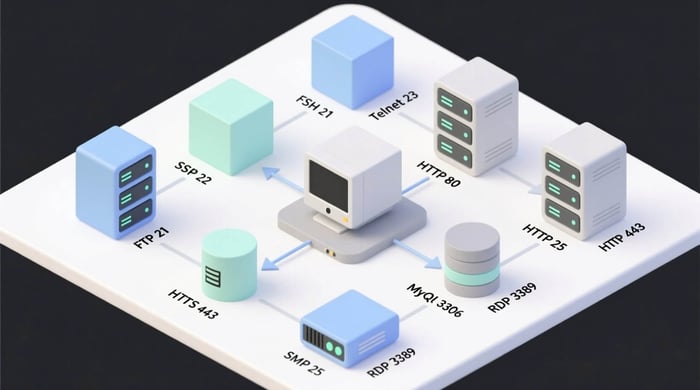
Port par défaut Telnet
Le protocole Telnet utilise par défaut le port 23 en TCP. Ce port telnet est standardisé par l'IANA (Internet Assigned Numbers Authority) et configuré dans les fichiers de configuration système :
- Linux :
/etc/services - Windows : Registre système ou fichier
servicesdansC:\Windows\System32\drivers\etc\
Exemple de configuration dans /etc/services :
telnet 23/tcp # Telnet protocol
Bien que le port 23 soit le port par défaut telnet, la commande telnet peut techniquement se connecter à n'importe quel port TCP pour tester la connectivité. C'est d'ailleurs son principal usage aujourd'hui : utiliser telnet port pour vérifier l'ouverture de ports autres que le port 23.
Ports les plus testés avec Telnet
Voici un tableau des ports TCP les plus couramment testés avec la commande telnet port :
| Service | Port | Protocole | Usage |
|---|---|---|---|
| FTP | 21 | TCP | Transfert de fichiers |
| SSH | 22 | TCP | Connexion sécurisée (Secure Shell) |
| Telnet | 23 | TCP | Connexion non sécurisée |
| SMTP | 25 | TCP | Envoi d'emails (Simple Mail Transfer Protocol) |
| DNS | 53 | TCP/UDP | Résolution de noms de domaine |
| HTTP | 80 | TCP | Web non sécurisé |
| POP3 | 110 | TCP | Réception d'emails |
| IMAP | 143 | TCP | Gestion d'emails |
| HTTPS | 443 | TCP | Web sécurisé (HTTP over SSL/TLS) |
| SMTP sécurisé | 587 | TCP | Soumission d'emails avec authentification |
| MySQL | 3306 | TCP | Base de données MySQL/MariaDB |
| RDP | 3389 | TCP | Bureau à distance Windows |
| PostgreSQL | 5432 | TCP | Base de données PostgreSQL |
| Redis | 6379 | TCP | Base de données en mémoire |
| MongoDB | 27017 | TCP | Base de données NoSQL |
Ports d'équipements réseau :
- Port 23 : Telnet sur routeurs/switches
- Port 22 : SSH sur équipements Cisco, Juniper
- Port 80/443 : Interface web d'administration
- Port 161 : SNMP (monitoring réseau)
Pour en savoir plus sur la sécurisation des ports Ethernet et le protocole NTP, consultez notre guide sur NTP et port security.
Comment vérifier si un port est ouvert ?
Méthode 1 : Utiliser Telnet
La commande telnet port reste l'outil le plus simple et direct pour vérifier rapidement si un port TCP est ouvert :
# Test simple avec telnet port
telnet example.com 80
# Avec timeout sur Linux/macOS
timeout 3 telnet example.com 80
# Test de port SSH
telnet 192.168.1.1 22
Interprétation des résultats :
- ✅ "Connected to..." → Le port est ouvert et accessible
- ❌ "Connection refused" → Le port est fermé (pas de service en écoute)
- ⏱️ "Connection timed out" → Un pare-feu bloque probablement la connexion
- 🔍 "Name or service not known" → Problème de résolution DNS
Avantages de telnet port :
- Disponible sur tous les systèmes
- Très simple d'utilisation
- Résultat immédiat
- Aucune installation supplémentaire nécessaire (une fois activé)
Inconvénients de telnet port :
- Teste un seul port à la fois
- Pas de scan de plage de ports
- Pas de détection du service
Méthode 2 : Utiliser Netcat (nc)
Netcat (ou nc) est un outil réseau plus moderne et polyvalent que telnet port. Il offre davantage de fonctionnalités pour le test de ports :
# Test d'un port avec vérification (verbose)
nc -zv google.com 80
# Scan d'une plage de ports (alternative à telnet port pour plusieurs ports)
nc -zv google.com 20-25
# Test avec timeout personnalisé (2 secondes)
nc -w 2 -zv example.com 443
# Test UDP (pas possible avec telnet port)
nc -zvu example.com 53
# Test de plusieurs ports
nc -zv example.com 80 443 22
Options principales de Netcat :
| Option | Description |
|---|---|
-z | Mode scan (ne pas envoyer de données) |
-v | Mode verbose (afficher les détails) |
-w N | Timeout de N secondes |
-u | Utiliser UDP au lieu de TCP |
-n | Ne pas résoudre les noms DNS |
Exemple de sortie Netcat :
$ nc -zv google.com 80 443 22
Connection to google.com 80 port [tcp/http] succeeded!
Connection to google.com 443 port [tcp/https] succeeded!
nc: connect to google.com port 22 (tcp) failed: Connection refused
Avantages de Netcat :
- Plus moderne que telnet port
- Supporte TCP et UDP
- Meilleure gestion des timeouts
- Scan de plages de ports (impossible avec telnet port)
- Peut servir de serveur d'écoute
Méthode 3 : Utiliser Nmap
Nmap (Network Mapper) est l'outil professionnel de référence pour l'analyse de ports et la découverte de services réseau :
# Scan d'un port spécifique
nmap -p 80 google.com
# Scan de plusieurs ports
nmap -p 80,443,22 example.com
# Scan rapide des 100 ports les plus courants
nmap --top-ports 100 example.com
# Scan avec détection de service et version
nmap -sV -p 80,443 example.com
# Scan complet avec détection OS
nmap -A example.com
# Scan rapide (sans résolution DNS)
nmap -n -p 80 192.168.1.1
Exemple de sortie Nmap :
$ nmap -sV -p 80,443,22 example.com
Starting Nmap 7.92 ( https://nmap.org )
Nmap scan report for example.com (93.184.216.34)
Host is up (0.015s latency).
PORT STATE SERVICE VERSION
22/tcp open ssh OpenSSH 7.9 (protocol 2.0)
80/tcp open http nginx 1.18.0
443/tcp open https nginx 1.18.0
Service detection performed. Please report any incorrect results at https://nmap.org/submit/
Nmap done: 1 IP address (1 host up) scanned in 8.45 seconds
Commandes Nmap avancées :
# Scan SYN (plus discret, nécessite root)
sudo nmap -sS -p 1-1000 example.com
# Scan de tout un sous-réseau
nmap -p 80,443 192.168.1.0/24
# Exporter les résultats en XML
nmap -oX scan-results.xml -p 1-1000 example.com
Tableau comparatif des outils :
| Outil | Simplicité | Vitesse | Fonctionnalités | Usage recommandé |
|---|---|---|---|---|
| Telnet | ⭐⭐⭐ | Rapide | Basique | Test simple d'un port |
| Netcat | ⭐⭐ | Rapide | Avancé | Scripts et automatisation |
| Nmap | ⭐ | Lente | Très avancé | Audit de sécurité complet |
Recommandations d'usage :
- Telnet port : Test rapide ad-hoc d'un ou deux ports, diagnostic immédiat
- Netcat : Scripts automatisés, monitoring simple, alternative moderne à telnet port
- Nmap : Audit de sécurité, inventaire réseau, analyse approfondie
⚡ Maîtrisez tous les outils de diagnostic réseau ! Notre formation administrateur réseau vous forme à Telnet, Nmap, Wireshark, tcpdump et bien plus encore
Comment utiliser Telnet sur un serveur distant ?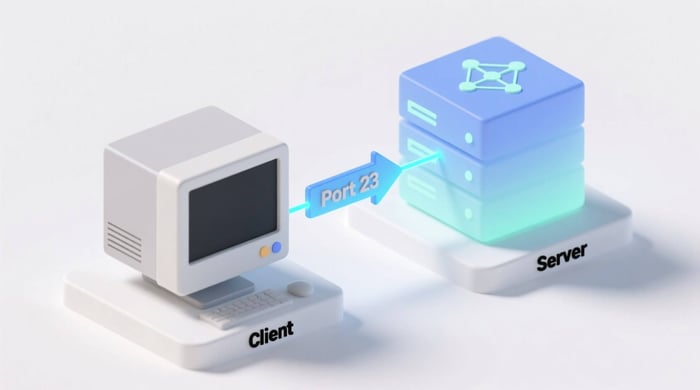
Établir une connexion Telnet
La syntaxe pour se connecter à un serveur distant via telnet port est identique quel que soit le type de machine (serveur web, équipement réseau, serveur mail) :
telnet <hostname ou IP> <port>
Exemples pratiques détaillés avec telnet port :
1. Test serveur web Apache/Nginx :
# Connexion au serveur web avec telnet port
telnet www.example.com 80
# Une fois connecté, envoyer une requête HTTP manuelle :
GET / HTTP/1.1
Host: www.example.com
[Appuyer sur Entrée deux fois pour envoyer]
# Réponse attendue :
HTTP/1.1 200 OK
Date: Fri, 14 Nov 2025 10:30:00 GMT
Server: nginx/1.18.0
Content-Type: text/html
...
Cette méthode avec telnet port permet de vérifier que le serveur web répond correctement et d'analyser les en-têtes HTTP retournés.
2. Test serveur Exchange/SMTP :
# Connexion au serveur SMTP avec telnet port
telnet mail.example.com 25
# Réponse du serveur :
220 mail.example.com ESMTP Postfix
# Tester les commandes SMTP après connexion telnet port :
EHLO localhost
250-mail.example.com
250-PIPELINING
250-SIZE 10240000
250 HELP
MAIL FROM: <[email protected]>
250 2.1.0 Ok
RCPT TO: <[email protected]>
250 2.1.5 Ok
DATA
354 End data with <CR><LF>.<CR><LF>
Subject: Test de connexion SMTP
Corps du message de test
.
250 2.0.0 Ok: queued as 3A4F2E0234
QUIT
221 2.0.0 Bye
3. Connexion à un routeur ou switch Cisco :
# Connexion telnet port à un équipement réseau
telnet 192.168.1.1
# Invite de connexion :
User Access Verification
Username: admin
Password: ****
# Accès au mode utilisateur
Router>
# Passer en mode privilégié
Router> enable
Password: ****
Router#
# Afficher la configuration
Router# show running-config
Pour en savoir plus sur la configuration des lignes VTY (Virtual Teletype) sur les équipements Cisco, consultez notre article sur Telnet et SSH.
Commandes Telnet en session interactive
Une fois connecté via telnet port, vous pouvez accéder au mode commande Telnet en appuyant sur Ctrl + ]. Cela vous permet de contrôler la session sans affecter la connexion au serveur distant.
Commandes disponibles en mode interactif :
# Accéder au mode commande
[Ctrl + ]
telnet> help
Commands may be abbreviated. Supported commands are:
close close current connection
display display operating parameters
mode try to enter line or character mode
open connect to a site
quit exit telnet
send transmit special characters
set set operating parameters
status print statusRetrouver de nombreuses vidéos de cours sur la chaîne Youtube Formip :
Pour aller plus loin dans vos tests réseau et la gestion de vos environnements techniques, vous pouvez aussi découvrir notre guide complet sur le docker tutorial pour débutants.
FAQs
Telnet est-il sécurisé ?
Non, Telnet transmet toutes les données en clair, y compris les mots de passe. Utilisez SSH pour les connexions sécurisées.
Puis-je tester un port HTTPS avec Telnet ?
Non directement. HTTPS utilise SSL/TLS. Utilisez plutôt openssl s_client -connect host:443.
Pourquoi Telnet ne fonctionne pas sur Windows ?
Le client Telnet n'est pas activé par défaut. Activez-le via "Fonctionnalités Windows" ou PowerShell.
Quelle est la différence entre Telnet et Ping ?
Ping teste la connectivité réseau (couche 3). Telnet teste si un port TCP spécifique est ouvert (couche 7)




